LXQt är en lättviktig och snabb skrivbordsmiljö som förbrukar minimalt med systemresurser. Om du är intresserad av att börja använda detta skrivbord, följ denna guide. Vi kommer att gå igenom hur du installerar LXQt på de mest populära Linuxdistributionerna.
Installationsguide för Ubuntu
För Ubuntu kan du få tillgång till LXQt genom Lubuntu, en Ubuntu-variant som använder just detta skrivbord. För att komma igång, öppna först ett terminalfönster. Detta kan du göra genom att trycka på Ctrl + Alt + T eller genom att söka efter ”Terminal” i applikationsmenyn.
I terminalen använder du kommandot apt install för att hämta paketet ”lubuntu-desktop”. Detta paket innehåller LXQt och nödvändig programvara, applikationer samt en inloggningshanterare för att du ska kunna använda skrivbordet.
sudo apt install lubuntu-desktop
Efter att ha angett kommandot kommer du att bli uppmanad att skriva in ditt lösenord. Detta krävs eftersom sudo-kommandot behöver root-privilegier. Ange ditt lösenord och fortsätt.
Ubuntu kommer nu att hämta och installera alla nödvändiga paket. Därefter trycker du på tangenten Y, vilket bekräftar installationen av LXQt.
Installationsguide för Debian
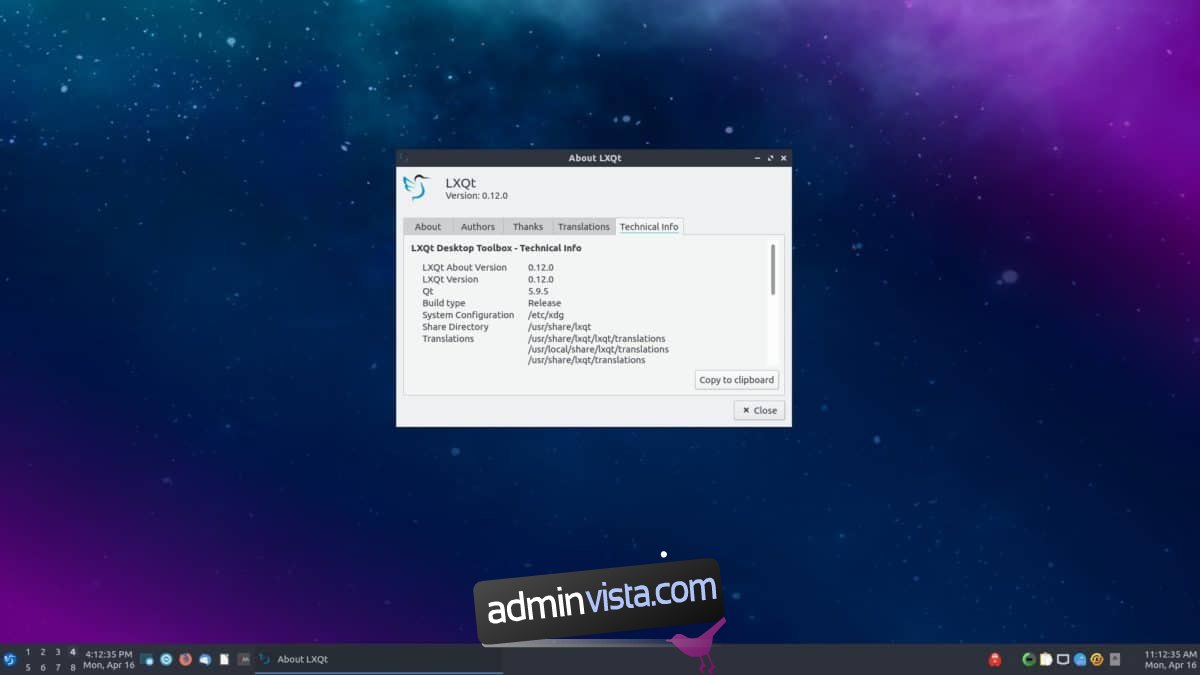
LXQt är tillgängligt för alla Debian-användare som ett av de valbara skrivbordsmiljöerna under nätverksinstallationen. Det kan också installeras i efterhand från Debians programvarukällor.
För att installera LXQt på Debian behöver du först öppna ett terminalfönster. Detta gör du genom att trycka på Ctrl + Alt + T eller genom att söka efter ”Terminal” i programmenyn.
I terminalen använder du kommandot apt install för att installera antingen paketet ”lxqt-core”, ”lxqt” eller ”task-lxqt-desktop”. Skillnaderna mellan dessa paket är minimala.
Tips: För bäst resultat, prova paketet ”lxqt”.
sudo apt install lxqt
Alternativt:
sudo apt install lxqt-core
Eller:
sudo apt install task-lxqt-desktop
Efter att ha angett något av ovanstående kommandon kommer du att bli ombedd att skriva in ditt lösenord. Ange lösenordet för ditt användarkonto.
Debian kommer nu att hämta alla beroenden och LXQt-paketen och förbereda installationen. Tryck sedan på tangenten Y för att slutföra installationen av LXQt på Debian.
Installationsguide för Arch Linux
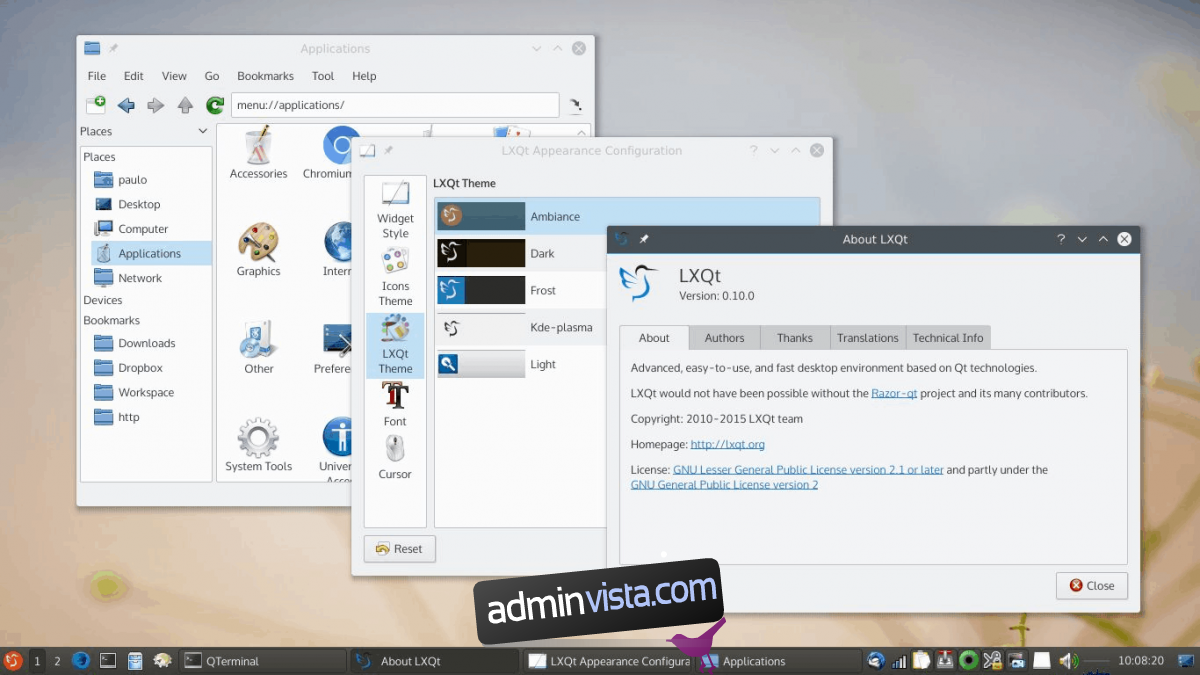
Arch Linux levereras inte med en förinstallerad skrivbordsmiljö. Istället förväntas användarna bygga systemet från grunden via kommandoraden och välja önskat skrivbord. Lyckligtvis stöds alla populära skrivbordsmiljöer, inklusive LXQt, av Arch.
För att börja installera LXQt på Arch Linux behöver du starta ett terminalfönster. Detta kan du göra genom att trycka på Ctrl + Alt + T eller söka efter ”Terminal” i appmenyn.
Använd kommandot pacman -S för att installera paketet ”lxqt”. Detta är ett metapaket som hämtar alla LXQt-paket från Arch-arkivet.
sudo pacman -S lxqt
Efter att ha angett kommandot kommer du att bli ombedd att skriva in ditt lösenord. Ange lösenordet för ditt användarkonto och tryck på Enter.
Du kommer att se meddelandet ”Det finns 21 medlemmar i gruppen lxqt”. Alla dessa paket är förvalda. Tryck på Enter för att bekräfta och fortsätta.
Arch kommer nu att ladda ned och installera LXQt på din Arch Linux-dator.
Installationsguide för Fedora Linux
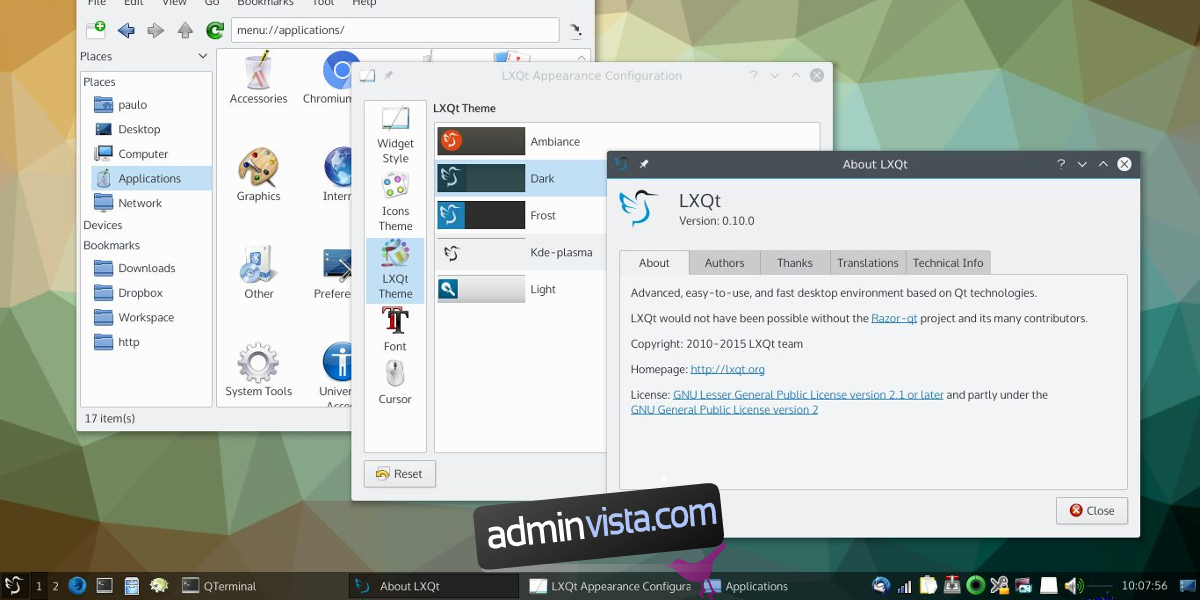
Om du vill använda LXQt på Fedora har du tur. LXQt är en av de många skrivbordsmiljöer som ingår i Fedoras programvaruförråd. För att starta installationen öppnar du ett terminalfönster genom att trycka på Ctrl + Alt + T eller söka efter ”Terminal” i appmenyn.
I terminalen använder du kommandot dnf install nedan för att installera LXQt-paketet. Denna paketgrupp innehåller alla paket relaterade till skrivbordet, utan att användaren behöver specificera dem individuellt.
sudo dnf install @lxqt
Efter att ha angett kommandot kommer du att bli ombedd att skriva in ditt lösenord. Ange lösenordet för ditt användarkonto och tryck på Enter. Fedora kommer nu att hämta alla nödvändiga paket för LXQt och förbereda installationen.
När Fedora är redo med förberedelserna, tryck på Y-tangenten för att starta installationen av LXQt på Fedora.
Installationsguide för OpenSUSE Linux
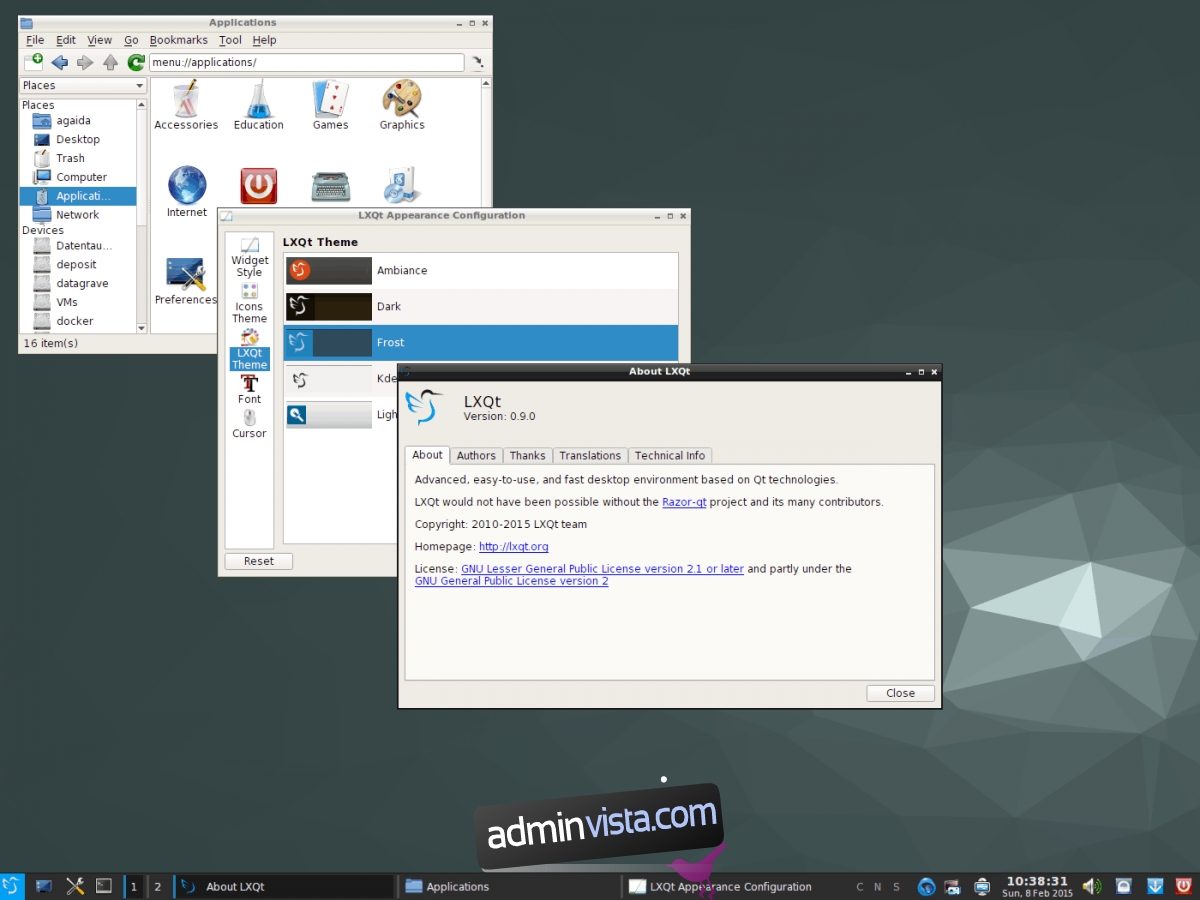
För att installera LXQt på OpenSUSE Linux, måste du installera det som ett ”mönster”. Ett mönster är jämförbart med paketgrupper i andra distributioner. För att börja installationen, öppna ett terminalfönster genom att trycka på Ctrl + Alt + T eller söka efter ”Terminal” i appmenyn.
I terminalen använder du kommandot zypper in enligt nedan för att installera LXQt via mönstret. Observera att mönstret kan ta ett par minuter att installera eftersom det installerar många paket.
sudo zypper in -t pattern lxqt
Efter att ha angett kommandot kommer du att bli ombedd att skriva in ditt lösenord. Ange lösenordet för ditt användarkonto. Låt sedan OpenSUSE hämta alla LXQt-paket för installation.
När OpenSUSE är redo att installera LXQt, tryck på Y-tangenten för att installera alla nödvändiga paket. Därefter kommer OpenSUSE att konfigurera LXQt.